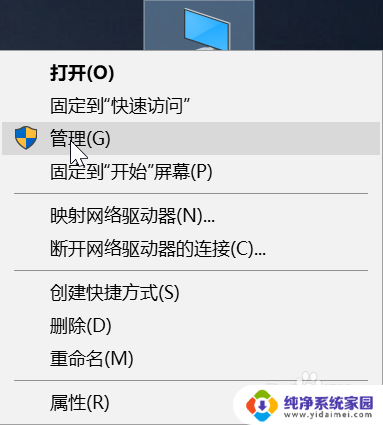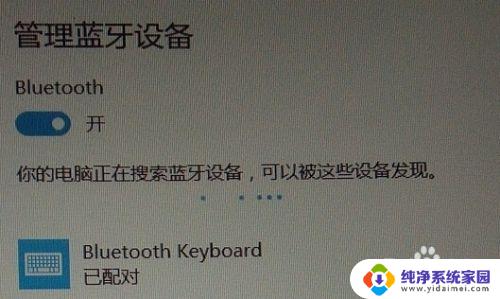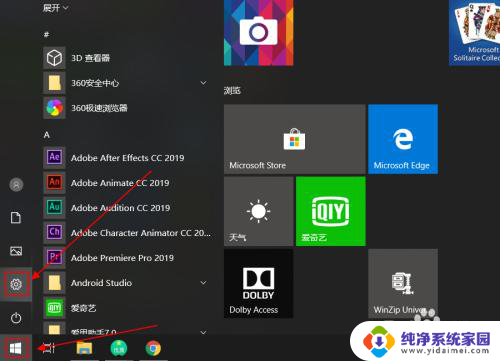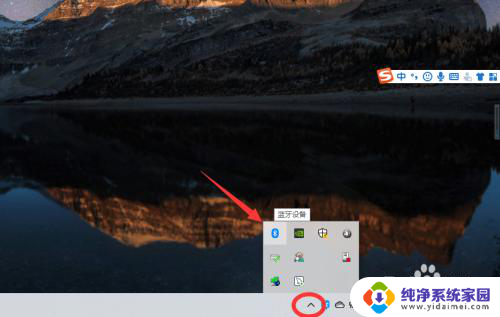台式电脑连接蓝牙键盘 Windows10蓝牙键盘连接后无法使用
更新时间:2024-04-03 09:03:28作者:xiaoliu
在使用台式电脑连接蓝牙键盘时,有时候会遇到Windows10蓝牙键盘连接后无法使用的情况,这种问题可能是由于驱动程序不兼容、设备未正确配对或者操作系统问题所导致。要解决这个问题,需要先检查设备的驱动程序是否正确安装,然后重新配对键盘和电脑,最后可以尝试重启电脑来解决这一问题。
具体方法:
1.确保蓝牙驱动安装成功,并且没有异常。如有异常,建议重装蓝牙驱动。
右键我的电脑>管理>设备管理器。查看蓝牙设备是否存在黄色感叹号,如果没有,说明正常。
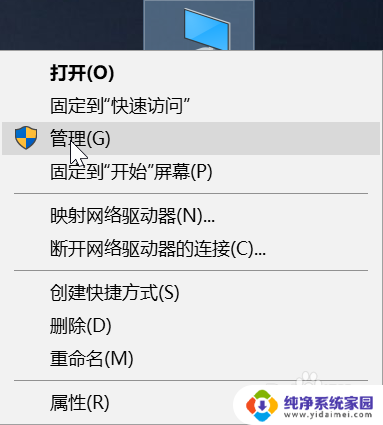
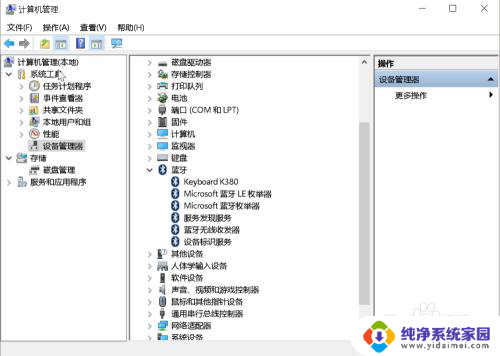
2.确保蓝牙的相关服务正在运行。
右键我的电脑>服务和应用程序>服务。如果是关闭的,请打开。
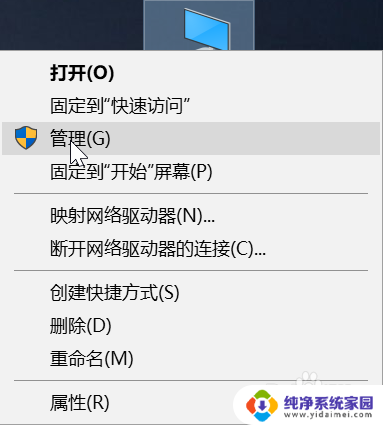
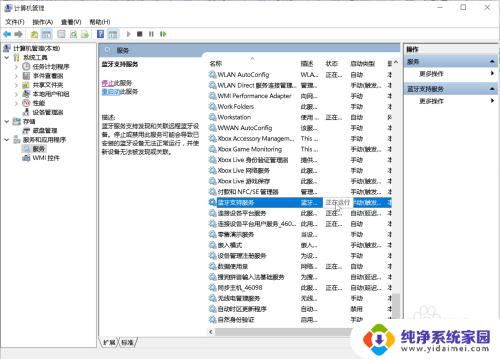
3.确保网络发现已经开启(要开启才能感知到你的蓝牙设备。)
开始菜单>设置>网络和Internet>共享选项>展开“专用”,勾选“启用网络发现”>保存更改。
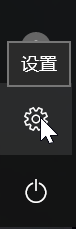

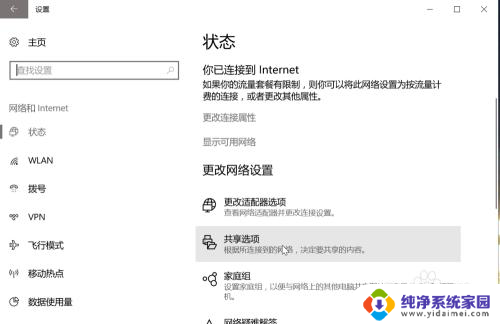
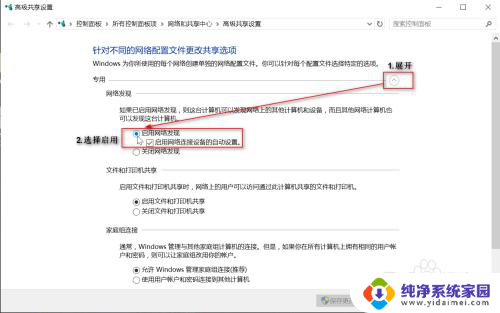
4.右击蓝牙图标,点击“打开设置”>找到"更多蓝牙设置">选项里面,全部勾选。
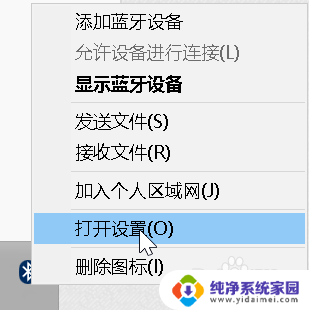
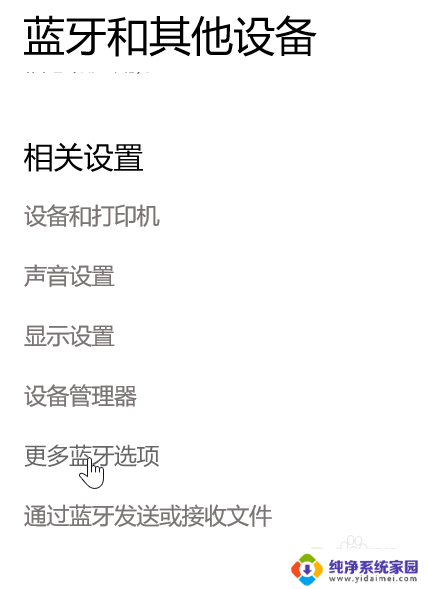
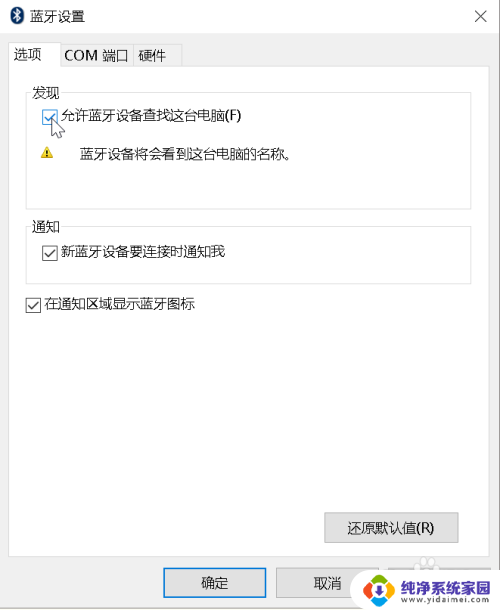
以上就是连接蓝牙键盘到台式电脑的全部内容,如果遇到这种情况,你可以根据以上步骤解决问题,非常简单快速。